9 labākie veidi, kā novērst, ka AirPlay nedarbojas Samsung televizorā
Miscellanea / / July 01, 2023
Lielākajai daļai mūsdienu Samsung televizoru ir AirPlay funkcionalitāte, lai atspoguļotu jūsu iPhone, iPad vai Mac displejs. Varat to izmantot, lai skatītu savus atvaļinājuma attēlus un videoklipus lielā ekrānā. Bet ko darīt, ja jūsu Samsung televizors neparādās pakalpojumā AirPlay? Tālāk ir norādīts, kā novērst, ka AirPlay nedarbojas Samsung televizorā.
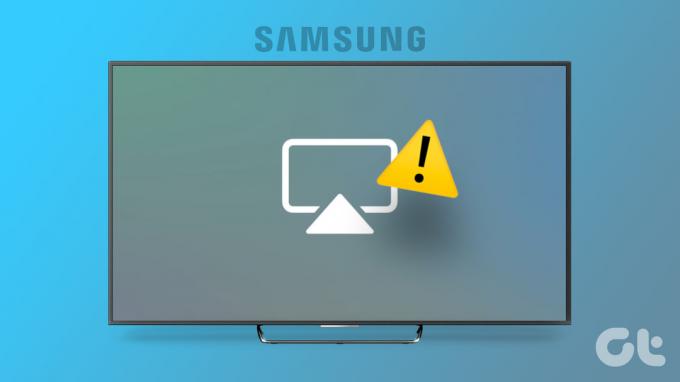
AirPlay ir glīta funkcija Samsung viedtelevizoros, lai atspoguļotu jūsu iPhone vai iPad saturu. Pirms samierināties ar nelielu ekrānu, lai skatītu saturu, izmantojiet tālāk minētos trikus, lai Samsung televizorā novērstu AirPlay problēmas.
1. Pārbaudiet Samsung TV saderību
Jaunākie Samsung televizori un monitori ir aprīkoti ar AirPlay atbalstu. Ja jums ir vecs televizors, tas var neatbalstīt AirPlay. Jums būs jāpārbauda televizora dokumentācija un jāpārliecinās, vai tas atbalsta ekrāna spoguļošanu no iPhone vai iPad.
Varat apmeklēt tālāk esošo saiti un pārbaudīt ar AirPlay 2 saderīgos Samsung televizorus un viedos monitorus.
Samsung televizori ar AirPlay 2 atbalstu
2. Restartējiet iPhone un Samsung TV
iPhone un Samsung televizora pārstartēšana ir izplatīts veids, kā novērst biežas tīkla darbības traucējumus abās ierīcēs.
1. darbība: Vienlaicīgi nospiediet skaļuma palielināšanas un barošanas pogas un izmantojiet slīdni, lai izslēgtu tālruni.
2. darbība: Turiet nospiestu sānu pogu aptuveni 30 sekundes, līdz tiek parādīts Apple logotips.

Paņemiet Samsung televizora tālvadības pulti, nospiediet barošanas pogu, līdz televizors izslēdzas un atkal ieslēdzas. Televizora restartēšana prasīs apmēram 5 sekundes. Ja Samsung televizora tālvadības pults nedarbojas, izlasiet mūsu īpašo rokasgrāmatu, lai atrisinātu problēmu.
3. Iespējojiet AirPlay Samsung televizorā un iPhone
Ja savā iPhone vai Samsung televizorā esat atspējojis AirPlay, ieslēdziet šo funkciju sistēmas iestatījumos.
iPhone
1. darbība: Savā iPhone tālrunī atveriet lietotni Iestatījumi un ritiniet līdz Vispārīgi.
2. darbība: Atlasiet AirPlay & Handoff.

3. darbība: Pieskarieties vienumam Automātiski AirPlay televizoros un atlasiet Automātiski.

Samsung televizors
1. darbība: Samsung televizora tālvadības pultī atlasiet pogu Sākums un ritiniet pa kreisi līdz Iestatījumi.

2. darbība: Atveriet visus iestatījumus.

3. darbība: Ritiniet līdz Vispārīgi un noklikšķiniet uz "Apple AirPlay iestatījumi".

4. darbība: Iespējojiet AirPlay no šīs izvēlnes.

4. Kad tiek prasīts, ievadiet pieprasījuma kodu
Kad pirmo reizi mēģināt izmantot AirPlay savā Samsung televizorā, sistēma televizorā parāda četrciparu kodu. Lai iespējotu straumēšanu, savā iPhone ierīcē tas ir jāievada.

5. Atjauniniet Samsung TV programmaparatūru
Novecojusi Samsung TV programmaparatūra var būt galvenais AirPlay problēmu iemesls. Jums ir jāatjaunina Samsung televizors uz jaunāko Tizen OS versiju.
1. darbība: Samsung televizora tālvadības pultī atlasiet pogu Sākums un ritiniet pa kreisi līdz Iestatījumi.

2. darbība: Atveriet visus iestatījumus.

3. darbība: Ritiniet līdz Atbalsts un atlasiet Programmatūras atjaunināšana, lai instalētu jaunāko programmaparatūru.
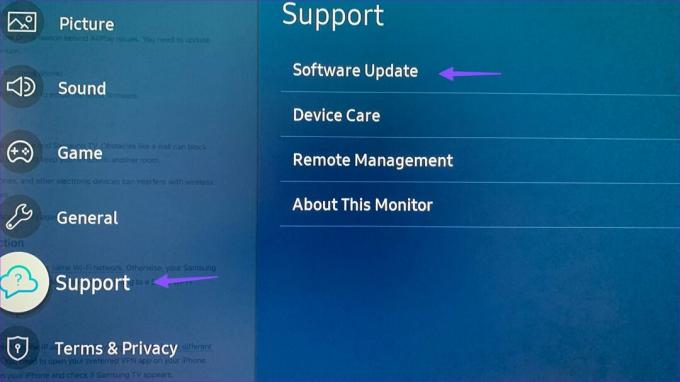
6. Saglabājiet attālumu
Jums ir jāsaglabā attālums starp savu iPhone un Samsung televizoru. Šķēršļi, piemēram, siena, var bloķēt AirPlay savienojumu Samsung televizorā. Jums nevajadzētu glabāt savu iPhone citā telpā.
Tādas ierīces kā mikroviļņu krāsnis, bezvadu tālruņi un citas elektroniskas ierīces var traucēt bezvadu savienojumu. Ieteicams izslēgt šādas ierīces.
Varat arī atiestatīt maršrutētāju mājās vai birojā un mēģināt vēlreiz.
7. Pārbaudiet tīkla savienojumu
Jūsu iPhone un Samsung TV ir jāpievieno vienam Wi-Fi tīklam. Pretējā gadījumā jūsu Samsung televizors netiks rādīts pakalpojumā AirPlay. Lai iegūtu labāku pieredzi, iesakām izveidot savienojumu ar 5 GHz Wi-Fi frekvenču joslu, ja jums mājās ir divu joslu maršrutētājs.
8. Atspējot VPN
Aktīvs VPN savienojums jūsu iPhone tālrunī maina IP adresi. AirPlay var nedarboties, jo jūsu iPhone un Samsung televizoram ir atšķirīgas IP adreses. Savā iPhone tālrunī ir jāatver vēlamā VPN lietotne un tā jāatspējo. Varat iespējot AirPlay savā iPhone tālrunī un pārbaudīt, vai tiek parādīts Samsung televizors.
9. Atiestatiet tīkla iestatījumus Samsung televizorā un iPhone
Ja neviens no trikiem nedarbojas, lai novērstu AirPlay, kas nedarbojas ar Samsung TV problēmu, ir pienācis laiks atiestatīt tīkla iestatījumus abās ierīcēs.
iPhone
1. darbība: Palaidiet lietotni Iestatījumi un ritiniet līdz Vispārīgi.
2. darbība: Pieskarieties vienumam “Pārsūtīt vai atiestatīt iPhone”.

3. darbība: Atlasiet Atiestatīt un apakšējā izvēlnē pieskarieties “Atiestatīt tīkla iestatījumus”.

Varat izlasīt mūsu īpašo ziņu, lai uzzinātu vairāk par tīkla iestatījumu atiestatīšanu savā iPhone tālrunī.
Samsung televizors
1. darbība: Samsung televizora tālvadības pultī atlasiet pogu Sākums un ritiniet pa kreisi līdz Iestatījumi.

2. darbība: Atlasiet Visi iestatījumi.

3. darbība: Atveriet Vispārīgi un atlasiet Tīkls.

4. darbība: Noklikšķiniet uz “Atiestatīt tīkla iestatījumus” un apstipriniet savu lēmumu.

Savā iPhone tālrunī atveriet vadības centru, pieskarieties AirPlay un pārbaudiet, vai tiek parādīts Samsung televizors.
Pārbaudiet savas atmiņas uz lielā ekrāna
Jūsu Samsung televizoram ir pieejams bagātīgs Tizen lietotņu veikals, kas atbalsta visus populāros nosaukumus, piemēram, Netflix, Prime Video, Disney+, YouTube un citus. Tā vietā, lai skatītu šādas lietotnes, izmantojot AirPlay, savienojiet savu Samsung televizoru ar Wi-Fi, lejupielādējiet šīs lietotnes un izbaudiet vietējo lietotņu pieredzi.
AirPlay ir noderīga, lai skatītu prezentācijas, dokumentus un multivides failus savā Samsung televizorā. Kurš triks jums noderēja? Kopīgojiet savus atklājumus tālāk sniegtajos komentāros.
Pēdējo reizi atjaunināts 2023. gada 8. jūnijā
Iepriekš minētajā rakstā var būt ietvertas saistītās saites, kas palīdz atbalstīt Guiding Tech. Tomēr tas neietekmē mūsu redakcionālo integritāti. Saturs paliek objektīvs un autentisks.

Sarakstījis
Parts iepriekš strādāja EOTO.tech, aptverot tehnoloģiju jaunumus. Pašlaik viņš strādā ārštata darbā uzņēmumā Guiding Tech un raksta par lietotņu salīdzināšanu, pamācībām, programmatūras padomiem un trikiem, kā arī iedziļinoties iOS, Android, macOS un Windows platformās.



